| Предыдущая тема :: Следующая тема |
| Автор |
Сообщение |
@$p!r!n
I try
Зарегистрирован: 17.05.2007
Сообщения: 1071
Откуда: Златоуст
|
 Добавлено: Fri Feb 15, 2008 12:05 pm Добавлено: Fri Feb 15, 2008 12:05 pm
Заголовок сообщения: .
Описание: !
|
 |
|
pretty in scarlet спасибо за красивые кисти!
Little Evil у меня CS2 [/b]
_________________
- Но ведь у меня была мечта....
- Ну и что? А у меня камни в почках. Не волнуйся - пройдет.(с) |
|
| Вернуться к началу |
|
 |
@$p!r!n
I try
Зарегистрирован: 17.05.2007
Сообщения: 1071
Откуда: Златоуст
|
 Добавлено: Fri Feb 22, 2008 1:45 pm Добавлено: Fri Feb 22, 2008 1:45 pm
Заголовок сообщения: .
Описание: !
|
 |
|
Многих я думаю интересует, как можно создать анимацию....Самый простой способ это Easy Gif Animator но можно и с помощью Фотошопа.=)
1. Итак предлагаю три вида создания анимации...
анимированная картинка.....=)
1. Открываем нужный вам файл , картинку....

2. теперь копируем картинку такого же размера и всавляем в документ=)можно даже несколько штук.
3. Должно получится:
можно ещё написать какой-либо текст.

5. Сделаем все картинки невидимыми, оставим только первую.и текст.

6. теперь идём в image Ready

7.на вот этом окошке, нажимаем создать новый слой.

8.На этом новом слое появится та же картинка, но теперь слой картинки которая не видима, делаем видимой. Снова создаём новый слой, делаем картинку выше предыдущей видимой и так далее.
9. савим все кадры картинок на 0,2 сек.

10. Вроде готово! Как, красивый переход можно сделать Tween


11.вот так.

12.Сорханяем Save optimized as
сохранить оптивизированным как...
и конечный результат.

_________________
- Но ведь у меня была мечта....
- Ну и что? А у меня камни в почках. Не волнуйся - пройдет.(с) |
|
| Вернуться к началу |
|
 |
Little Evil
Sk8er
Зарегистрирован: 22.06.2007
Сообщения: 2113
Откуда: Москва
|
 Добавлено: Fri Feb 22, 2008 2:49 pm Добавлено: Fri Feb 22, 2008 2:49 pm
Заголовок сообщения: .
Описание: !
|
 |
|
@$p!r!n
спасибо огромное!
_________________




 |
|
| Вернуться к началу |
|
 |
Sk8er girl
So happy here
Зарегистрирован: 06.10.2007
Сообщения: 1909
Откуда: Екатеренбург
|
 Добавлено: Fri Feb 22, 2008 4:51 pm Добавлено: Fri Feb 22, 2008 4:51 pm
Заголовок сообщения: .
Описание: !
|
 |
|
хаххаха , а я пос своему делала..и вышло не очень..
 |
|
| Вернуться к началу |
|
 |
@$p!r!n
I try
Зарегистрирован: 17.05.2007
Сообщения: 1071
Откуда: Златоуст
|
 Добавлено: Sat Feb 23, 2008 12:23 pm Добавлено: Sat Feb 23, 2008 12:23 pm
Заголовок сообщения: .
Описание: !
|
 |
|
Sk8er girl ты фотки не растягивай и всё нрм будет!=))
_________________
- Но ведь у меня была мечта....
- Ну и что? А у меня камни в почках. Не волнуйся - пройдет.(с) |
|
| Вернуться к началу |
|
 |
@$p!r!n
I try
Зарегистрирован: 17.05.2007
Сообщения: 1071
Откуда: Златоуст
|
 Добавлено: Sat Feb 23, 2008 12:54 pm Добавлено: Sat Feb 23, 2008 12:54 pm
Заголовок сообщения: .
Описание: !
|
 |
|
Специально для Sk8er girl Урок по созданию самого простого аватара. У каждого своя техника и свой стиль. Я покажу как сделать быстро и легко самый простой аватар.
1.Для начала создадим новый документ. И ставим всё как на скрине.

2.Теперь создадим новый слой. Затем, выбираем картинку с которой будет наш аватар. Копируем и вставляем вот так.

3.Но к сожалению размер у картинки очень большой и не влезает в наш аватар. Поэтому идём в Edit-Free Transform (правка - свободная трансформация.) На верху ставим такие значения

если картинка получилась слишком маленькой, то ставим больше или меньше по размерам картинки.
4.Савим всё как на скрине

5. кликаем правой кнопкой мыши на аватаре.и выбираем вот так.

6. теперь на слое с картинкой кликаем 2 раза. ставим всё как на скрине.

7. Итак, у нас появилась рамка.
дальше можно добавить несколько эфектов и надпись. У меня вышо вот так.

Удачи!
_________________
- Но ведь у меня была мечта....
- Ну и что? А у меня камни в почках. Не волнуйся - пройдет.(с) |
|
| Вернуться к началу |
|
 |
Sk8er girl
So happy here
Зарегистрирован: 06.10.2007
Сообщения: 1909
Откуда: Екатеренбург
|
 Добавлено: Sat Feb 23, 2008 12:55 pm Добавлено: Sat Feb 23, 2008 12:55 pm
Заголовок сообщения: .
Описание: !
|
 |
|
| @$p!r!n писал(а): | Специально для Sk8er girl Урок по созданию самого простого аватара. У каждого своя техника и свой стиль. Я покажу как сделать быстро и легко самый простой аватар.
1.Для начала создадим новый документ. И ставим всё как на скрине.

2.Теперь создадим новый слой. Затем, выбираем картинку с которой будет наш аватар. Копируем и вставляем вот так.

3.Но к сожалению размер у картинки очень большой и не влезает в наш аватар. Поэтому идём в Edit-Free Transform (правка - свободная трансформация.) На верху ставим такие значения

если картинка получилась слишком маленькой, то ставим больше или меньше по размерам картинки.
4.Савим всё как на скрине

5. кликаем правой кнопкой мыши на аватаре.и выбираем вот так.

6. теперь на слое с картинкой кликаем 2 раза. ставим всё как на скрине.

7. Итак, у нас появилась рамка.
дальше можно добавить несколько эфектов и надпись. У меня вышо вот так.

Удачи! |
ОООО!!!!!!!!!!!! СПАСИБО ОГРОМЕННОЕ ! ПРЯМ МЕГО ОГРОМНОЕ СПАСИБО ! ! ! ! |
|
| Вернуться к началу |
|
 |
@$p!r!n
I try
Зарегистрирован: 17.05.2007
Сообщения: 1071
Откуда: Златоуст
|
 Добавлено: Sat Feb 23, 2008 3:24 pm Добавлено: Sat Feb 23, 2008 3:24 pm
Заголовок сообщения: .
Описание: !
|
 |
|
Пожалуйста=)))) Кстати ещё, когда трансформируешь кртинку можешь при этом держать Shift тогда она тоже получится ровной, а не растянутой.
_________________
- Но ведь у меня была мечта....
- Ну и что? А у меня камни в почках. Не волнуйся - пройдет.(с) |
|
| Вернуться к началу |
|
 |
punk_girl
Unwanted
Зарегистрирован: 07.11.2007
Сообщения: 14
|
 Добавлено: Sat Feb 23, 2008 5:58 pm Добавлено: Sat Feb 23, 2008 5:58 pm
Заголовок сообщения: .
Описание: !
|
 |
|
и как вы только тама делаете такие штуки....))))я вообще не умею в фотошопе...щас буду учится по диску..** 
_________________

 |
|
| Вернуться к началу |
|
 |
@$p!r!n
I try
Зарегистрирован: 17.05.2007
Сообщения: 1071
Откуда: Златоуст
|
 Добавлено: Sat Feb 23, 2008 8:22 pm Добавлено: Sat Feb 23, 2008 8:22 pm
Заголовок сообщения: .
Описание: !
|
 |
|
Полосочки
1.создаём документ 3на3

2.Рисуем чёрным карандашом вот такие полоски

3.Сохраняем вот так

4. и теперь можно использовать как Pаttern




_________________
- Но ведь у меня была мечта....
- Ну и что? А у меня камни в почках. Не волнуйся - пройдет.(с) |
|
| Вернуться к началу |
|
 |
pretty in scarlet
Evil Administrator (;
Зарегистрирован: 31.05.2007
Сообщения: 1381
Откуда: Москва=)
|
 Добавлено: Sat Feb 23, 2008 11:09 pm Добавлено: Sat Feb 23, 2008 11:09 pm
Заголовок сообщения: .
Описание: !
|
 |
|
меня достал русский фотошоп))ставлю английский!!!)
_________________

То ли жизнь прекрасна, то ли я мазохистка% )  |
|
| Вернуться к началу |
|
 |
pretty in scarlet
Evil Administrator (;
Зарегистрирован: 31.05.2007
Сообщения: 1381
Откуда: Москва=)
|
 Добавлено: Sun Feb 24, 2008 12:03 am Добавлено: Sun Feb 24, 2008 12:03 am
Заголовок сообщения: .
Описание: !
|
 |
|
эффект "Зимы".
вот такая штука получилась =>
делать так:
Выберите нужную фотографию
Скопируйте основной слой и сделайте оригинал невидимым
Повернем скопированный слой Image > Rotate Canvas > 90CW
Теперь применим Filter > Stylize > Wind(выбираем в каждой функции самое первое)
Возвращаем картинку в нормальное положение Image > Rotate Canvas > 90 CCW
Немного подкрасим картинку: Image > Adjustments > Hue\Saturation . Ставим галочку рядом с надписью Colorize и применяем следующие настройки: Hue: 212, Saturation: 25 и Lightness: -10 (под каждую фотографию желательно подбирать эти параметры индивидуально)
Последние штрихи. Filter > Artistic > Plastic Wrap и поиграйтесь со значениями. Я использовал следующие: Highlight Strenght (6), Detail (15), Smoothness(14)
Небольшая работа с Image > Adjustments > Levels для большей реалистичности.
_________________

То ли жизнь прекрасна, то ли я мазохистка% )  |
|
| Вернуться к началу |
|
 |
pretty in scarlet
Evil Administrator (;
Зарегистрирован: 31.05.2007
Сообщения: 1381
Откуда: Москва=)
|
 Добавлено: Sun Feb 24, 2008 11:47 pm Добавлено: Sun Feb 24, 2008 11:47 pm
Заголовок сообщения: .
Описание: !
|
 |
|

вот что получилось))
_________________

То ли жизнь прекрасна, то ли я мазохистка% )  |
|
| Вернуться к началу |
|
 |
Little Evil
Sk8er
Зарегистрирован: 22.06.2007
Сообщения: 2113
Откуда: Москва
|
 Добавлено: Mon Feb 25, 2008 9:32 pm Добавлено: Mon Feb 25, 2008 9:32 pm
Заголовок сообщения: .
Описание: !
|
 |
|
@$p!r!n
а как вставить анимацию в картинку??не знаешь случайно?   
_________________




 |
|
| Вернуться к началу |
|
 |
@$p!r!n
I try
Зарегистрирован: 17.05.2007
Сообщения: 1071
Откуда: Златоуст
|
 Добавлено: Tue Feb 26, 2008 2:42 pm Добавлено: Tue Feb 26, 2008 2:42 pm
Заголовок сообщения: .
Описание: !
|
 |
|
Знаешь, я как-то раз пробовала так сделать нифига не получалось=( Ща ещё раз рискну..если что напишу как=)
_________________
- Но ведь у меня была мечта....
- Ну и что? А у меня камни в почках. Не волнуйся - пройдет.(с) |
|
| Вернуться к началу |
|
 |
|